Evet arkadaşlar, bu yazıda Güzel kalite ve sesde aynı zamanda minumum boyutta bir video nasıl çekilir bunu anlatıcam.
Video çekmek zahmetli bir iştir. Hele hele sesliyse vay halinize,
takıldığınızda, bir yeri unuttuğunuzda vs. başa kaç kere başa almak
zorunda kalıyorsunuz : ) Neyse uzatmadan giriyorum
Video çekmek için çeşitli programlar mevcut. Bunların en kalitelisi şu
anda bence, Camtasia Studio ( Hangisi daha kaliteli tartışmasına
girmeyin. Veya şu, şu ... programlarda var demeyin aşağıda. Ben burda
Camtasia yı anlatıyorum. )
Öncelikle Camtasia yı indirmek için Link veriyorum. Alın size 2 Link
Link 1 ;
http://www.gezginler.net/modules/myd...tudio&lid=1697
Link 2 ;
http://www.techsmith.com/download/camtasiatrial.asp
Camtasia nın son 2 versiyonu kullanılıyor şuanda. Bunlar Camtasia
studio 3 ve 4. Hangisi daha iyi diye BANA sorcaksanız 3 derim. Milletin
ne dediğini bilmem. Neden 3 ? Çünkü 4 e göre daha hızlı renderliyor ve
kasmıyor.
Programı kurup çalıştırdığımızda aşağıdaki gibi bi pencere açılacak.
![Video Nasıl Çekilir [ Anlatım - Resimli ] 34053677va5](https://2img.net/r/ihimizer/img110/30/34053677va5.jpg)
![Video Nasıl Çekilir [ Anlatım - Resimli ] 99558609qv6](https://2img.net/r/ihimizer/img384/5342/99558609qv6.jpg)
Yukardaki seçenekler geliyor. Burada ekranın hangi bölümünü
çekeceğimizi belirliyoruz. İSter kendi elimizle çizeriz. ister tam
ekran yaparız. istersek belili kalıp halinde olan yerleri çekeriz. En
üstteki seçeneği işaretleyip İleri diyoruz. Bir pencere daha gelecek
karşımıza. Select Region Butonuna basıp istediğimiz yeri seçebiliriz.
Tekrar ileri diyoruz. Karşımıza bi ekran daha gelecek. Ses kaydetsinmi
etmesinmi ekranı. En üstteki Record Audio yu işaretleyip İleri diyoruz.
Bidaha ileri diyoruz. Ve SON : ) Record penceremiz karşımızda artık.
![Video Nasıl Çekilir [ Anlatım - Resimli ] 66508771st9](https://2img.net/r/ihimizer/img110/3306/66508771st9.jpg)
Kırmızı yuvarlak butona bastığımızda kayıta başlayacaktır. Kayda ara
vermek istediğimizde f9 a verip soluklanabiliriz. Tamamen bitirceğimiz
zaman f10 a basıyoruz.
F10 a bastığınızda çektiğiniz görüntüleri oynatmaya başlayacaktır.
Aşağıda Save ve Cancel Butonları var. Kaydedeceksiniz Save butonuna
basıp biryere kaydedin. Kaydettikten sonra size bir pencere gelecek.
![Video Nasıl Çekilir [ Anlatım - Resimli ] 26928085er2](https://2img.net/r/ihimizer/img110/8904/26928085er2.jpg)
Burda Çektiğiniz görüntü üzerinde editleme yapacakmısınız diyor. Evet
diyoruz ve çektiğimz görüntü Camtasia Programına geliyor. İsterseniz
aşağıda Timeline da istediğiniz bölümleri kesebilirsiniz falan filan.
Her neyse gelelim şimdi Bunu Video formatına dönüştürmeye.
File / Produce Video As... a tıklıyoruz. Next diyoruz ve Aşağıdaki ekran gelecek
![Video Nasıl Çekilir [ Anlatım - Resimli ] 69731976od1](https://2img.net/r/ihimizer/img110/1336/69731976od1.jpg)
Burda istediğimiz uzantıda seçebiliriz. Boyutu en düşük olan Swf dir.
Ama bazen swf işimize yaramıyor. Ben hep wmv yapıyorum ve ileri
diyorum. Karşımıza aşağıdaki pencere geldi
![Video Nasıl Çekilir [ Anlatım - Resimli ] 70192454cz8](https://2img.net/r/ihimizer/img46/8840/70192454cz8.jpg)
Oradaki comboboxdan kalite ve ses ayarlarını duşurebiliriz istiyorsak,
veya artırabiliriz. Size kalmış. Ben o ayarlara dokunmuyorum. İleri,
ileri, ileri ve son diyorum. Artık videomuz renderlenmeye başlıyor ve
wmv dosyasını bizim belirttiğimiz yere kaydediyor. ( ileri, ileri, son
dediğim yerde o ayarlar var. kaydetme yeri falan )
Artık videomuz hazır. Bu şekilde 10 dk lık video 9 mb , 40 dklık video
38,45 mb arası değişebiliyor. Bunu biraz daha düşürelimmi arkadaşlar :
)
Windows media kodlayıcısını biliyorsunuzdur.
Bu videoyu Windows media kodlayıcısında Dosya donuşture tıklıyoruz. ve
kaynak bölümünde videomuzu seçiyoruz. Çıkış dosyası bölümünüde
yenisinin nereye kaydedileceğini belirtiyoruz.
İleri diyoruz ve bir sonraki aşamaya geçiyoruz. Web sunucusu aşamalı karşıdan yüklemeyi seçiyouz ileri diyoruz.
Yeni bir aşama geliyor. Video bölümünde Ekran yakalamayı seçiyoruz. Ses
bölümünde FM kalitesinde ses i seçiyoruz. Bit Hızınıda 373 Kb/sn
seçiyoruz
![Video Nasıl Çekilir [ Anlatım - Resimli ] 76595752ci0](https://2img.net/r/ihimizer/img110/8541/76595752ci0.jpg)
İleri son deyip videomuzu bir kez daha donuşturmuş oluyoruz. Bu
donuşturme işlemi Boyutu yarı yarıya duşuruyor hemen hemen. Ve internet
üzerinden aşamalı karşıdan yüklemeli olarak yapıyor.
ww.KariyerVide.com daki videoların boyutlarının düşük olmasının ve takılmadan izlenmesinin sırrı burda.
Video çekmek zahmetli bir iştir. Hele hele sesliyse vay halinize,
takıldığınızda, bir yeri unuttuğunuzda vs. başa kaç kere başa almak
zorunda kalıyorsunuz : ) Neyse uzatmadan giriyorum
Video çekmek için çeşitli programlar mevcut. Bunların en kalitelisi şu
anda bence, Camtasia Studio ( Hangisi daha kaliteli tartışmasına
girmeyin. Veya şu, şu ... programlarda var demeyin aşağıda. Ben burda
Camtasia yı anlatıyorum. )
Öncelikle Camtasia yı indirmek için Link veriyorum. Alın size 2 Link
Link 1 ;
http://www.gezginler.net/modules/myd...tudio&lid=1697
Link 2 ;
http://www.techsmith.com/download/camtasiatrial.asp
Camtasia nın son 2 versiyonu kullanılıyor şuanda. Bunlar Camtasia
studio 3 ve 4. Hangisi daha iyi diye BANA sorcaksanız 3 derim. Milletin
ne dediğini bilmem. Neden 3 ? Çünkü 4 e göre daha hızlı renderliyor ve
kasmıyor.
Programı kurup çalıştırdığımızda aşağıdaki gibi bi pencere açılacak.
![Video Nasıl Çekilir [ Anlatım - Resimli ] 34053677va5](https://2img.net/r/ihimizer/img110/30/34053677va5.jpg)
![Video Nasıl Çekilir [ Anlatım - Resimli ] 99558609qv6](https://2img.net/r/ihimizer/img384/5342/99558609qv6.jpg)
Yukardaki seçenekler geliyor. Burada ekranın hangi bölümünü
çekeceğimizi belirliyoruz. İSter kendi elimizle çizeriz. ister tam
ekran yaparız. istersek belili kalıp halinde olan yerleri çekeriz. En
üstteki seçeneği işaretleyip İleri diyoruz. Bir pencere daha gelecek
karşımıza. Select Region Butonuna basıp istediğimiz yeri seçebiliriz.
Tekrar ileri diyoruz. Karşımıza bi ekran daha gelecek. Ses kaydetsinmi
etmesinmi ekranı. En üstteki Record Audio yu işaretleyip İleri diyoruz.
Bidaha ileri diyoruz. Ve SON : ) Record penceremiz karşımızda artık.
![Video Nasıl Çekilir [ Anlatım - Resimli ] 66508771st9](https://2img.net/r/ihimizer/img110/3306/66508771st9.jpg)
Kırmızı yuvarlak butona bastığımızda kayıta başlayacaktır. Kayda ara
vermek istediğimizde f9 a verip soluklanabiliriz. Tamamen bitirceğimiz
zaman f10 a basıyoruz.
F10 a bastığınızda çektiğiniz görüntüleri oynatmaya başlayacaktır.
Aşağıda Save ve Cancel Butonları var. Kaydedeceksiniz Save butonuna
basıp biryere kaydedin. Kaydettikten sonra size bir pencere gelecek.
![Video Nasıl Çekilir [ Anlatım - Resimli ] 26928085er2](https://2img.net/r/ihimizer/img110/8904/26928085er2.jpg)
Burda Çektiğiniz görüntü üzerinde editleme yapacakmısınız diyor. Evet
diyoruz ve çektiğimz görüntü Camtasia Programına geliyor. İsterseniz
aşağıda Timeline da istediğiniz bölümleri kesebilirsiniz falan filan.
Her neyse gelelim şimdi Bunu Video formatına dönüştürmeye.
File / Produce Video As... a tıklıyoruz. Next diyoruz ve Aşağıdaki ekran gelecek
![Video Nasıl Çekilir [ Anlatım - Resimli ] 69731976od1](https://2img.net/r/ihimizer/img110/1336/69731976od1.jpg)
Burda istediğimiz uzantıda seçebiliriz. Boyutu en düşük olan Swf dir.
Ama bazen swf işimize yaramıyor. Ben hep wmv yapıyorum ve ileri
diyorum. Karşımıza aşağıdaki pencere geldi
![Video Nasıl Çekilir [ Anlatım - Resimli ] 70192454cz8](https://2img.net/r/ihimizer/img46/8840/70192454cz8.jpg)
Oradaki comboboxdan kalite ve ses ayarlarını duşurebiliriz istiyorsak,
veya artırabiliriz. Size kalmış. Ben o ayarlara dokunmuyorum. İleri,
ileri, ileri ve son diyorum. Artık videomuz renderlenmeye başlıyor ve
wmv dosyasını bizim belirttiğimiz yere kaydediyor. ( ileri, ileri, son
dediğim yerde o ayarlar var. kaydetme yeri falan )
Artık videomuz hazır. Bu şekilde 10 dk lık video 9 mb , 40 dklık video
38,45 mb arası değişebiliyor. Bunu biraz daha düşürelimmi arkadaşlar :
)
Windows media kodlayıcısını biliyorsunuzdur.
Bu videoyu Windows media kodlayıcısında Dosya donuşture tıklıyoruz. ve
kaynak bölümünde videomuzu seçiyoruz. Çıkış dosyası bölümünüde
yenisinin nereye kaydedileceğini belirtiyoruz.
İleri diyoruz ve bir sonraki aşamaya geçiyoruz. Web sunucusu aşamalı karşıdan yüklemeyi seçiyouz ileri diyoruz.
Yeni bir aşama geliyor. Video bölümünde Ekran yakalamayı seçiyoruz. Ses
bölümünde FM kalitesinde ses i seçiyoruz. Bit Hızınıda 373 Kb/sn
seçiyoruz
![Video Nasıl Çekilir [ Anlatım - Resimli ] 76595752ci0](https://2img.net/r/ihimizer/img110/8541/76595752ci0.jpg)
İleri son deyip videomuzu bir kez daha donuşturmuş oluyoruz. Bu
donuşturme işlemi Boyutu yarı yarıya duşuruyor hemen hemen. Ve internet
üzerinden aşamalı karşıdan yüklemeli olarak yapıyor.
ww.KariyerVide.com daki videoların boyutlarının düşük olmasının ve takılmadan izlenmesinin sırrı burda.
![Video Nasıl Çekilir [ Anlatım - Resimli ] 30us3s8](https://2img.net/h/oi42.tinypic.com/30us3s8.jpg)

 Mesaj Sayısı
Mesaj Sayısı![Video Nasıl Çekilir [ Anlatım - Resimli ] Empty](https://2img.net/i/empty.gif)